디스코드 다운로드 및 설치 마이크 화상카메라 설정
디스코드 다운로드 및 설치 마이크 화상카메라 설정
비대면 커뮤니케이션 도구의 활용이 일상이 된 요즘, 단순한 메시지 채팅을 넘어 **음성 대화, 화상 회의, 화면 공유까지 모두 가능한 올인원 플랫폼인 ‘디스코드(Discord)’**가 주목받고 있습니다. 특히 게이머를 중심으로 시작된 이 서비스는 이제 온라인 수업, 팀 프로젝트, 콘텐츠 제작, 실시간 방송까지 다양한 영역에서 활발히 활용되고 있습니다.
줌이나 팀즈처럼 회의 중심의 플랫폼과 달리, 디스코드는 좀 더 자유롭고 직관적인 커뮤니케이션 환경을 제공합니다. 설치만 해두면 기본 이어폰 마이크나 웹캠만으로도 실시간 음성 및 영상 통화가 가능하고, 음악 재생을 위한 노래봇이나 OBS 방송 연동 기능도 간편하게 설정할 수 있어 Z세대와 크리에이터들 사이에서 특히 인기입니다.

디스코드는 윈도우, 맥, 리눅스, 안드로이드, iOS 등 거의 모든 운영체제를 지원하며, 별도의 설치 없이 웹 브라우저에서도 바로 접속 가능하다는 점도 큰 장점입니다. 사진, 동영상, 텍스트를 넘나드는 채팅 기능은 물론이고, 다양한 봇을 추가해 서버를 자동화하거나 커스터마이징할 수 있는 유연성 또한 디스코드의 매력입니다.
간단한 설치만으로 음성 및 화상 환경을 완비할 수 있는 이 플랫폼은, 더 이상 게임 전용 앱이 아닌 누구나 활용할 수 있는 실시간 소통의 핵심 도구로 자리 잡았습니다.
디스코드 노래봇 추가 히드라 명령어 - 노랗IT월드
음성채팅을 하는주엥도 디스코드 노래봇 추가하면 간단하게 노래를 듣거나하는것을 간단하게 명령어를 조적만으로 쉽게 사용이 가능합니다.
yellowit.co.kr
디스코드 다운로드 및 설치

디스코드는 해외에서 만들어진 프로그램이지만 한국 웹사이트를 제공합니다.
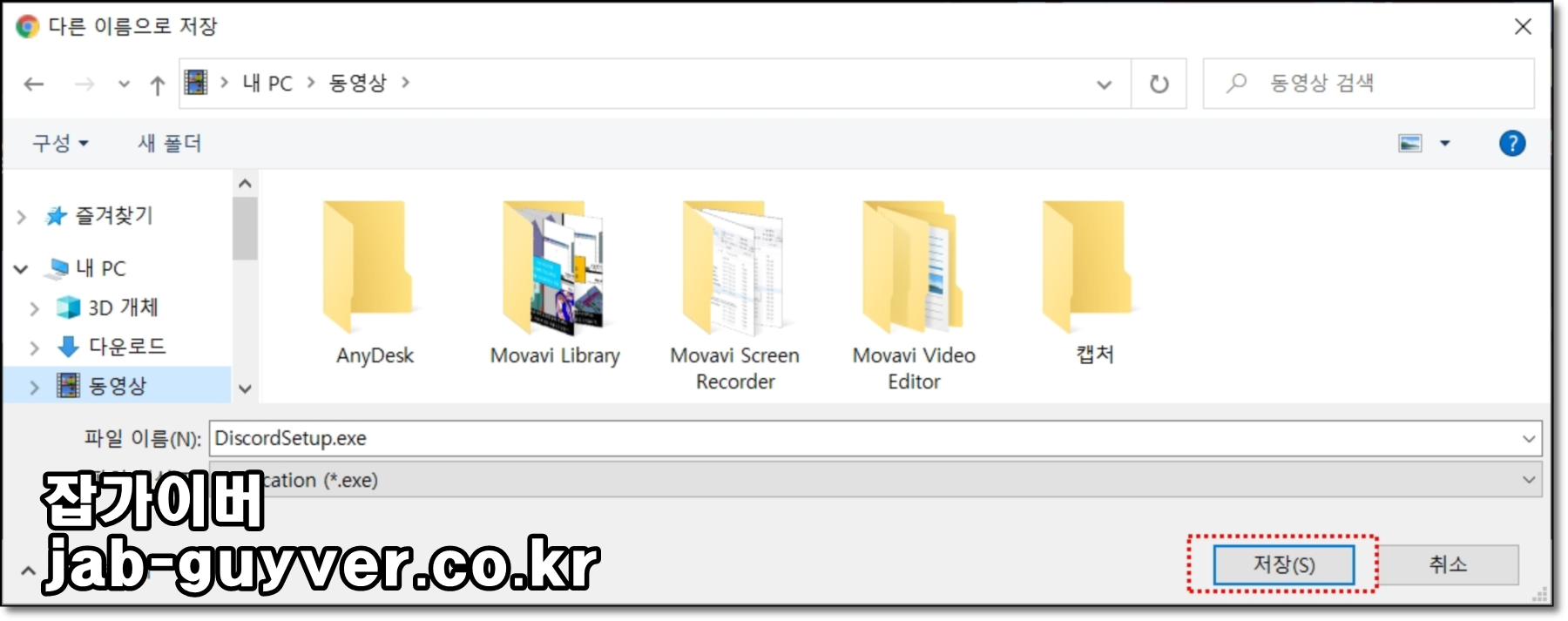
기본적으로 윈도우 버전을 지원하며 윈도우7 이상의 운영체제에서 설치가 가능합니다.
설치 파일은 DiscordSetup.exe파일입니다.


위 설치파일을 다운로드 받아 설치해도 됩니다.
그 외에도 아이폰과 안드로이드,맥북 아이맥의 맥용,리눅스 운영체제 버전도 제공합니다.
설치를 진행하면 바로 앱이 실행됩니다.
디스코드 회원가입

디스코드를 처음 시작하기 위해서는 회원가입 후 서버를 생성해야합니다.
디스코드 친구요청 및 마이크 카메라 설정

모든 설치가 완료되었다면 자신의 서버에 친구들을 요청해서 초대가 가능합니다.
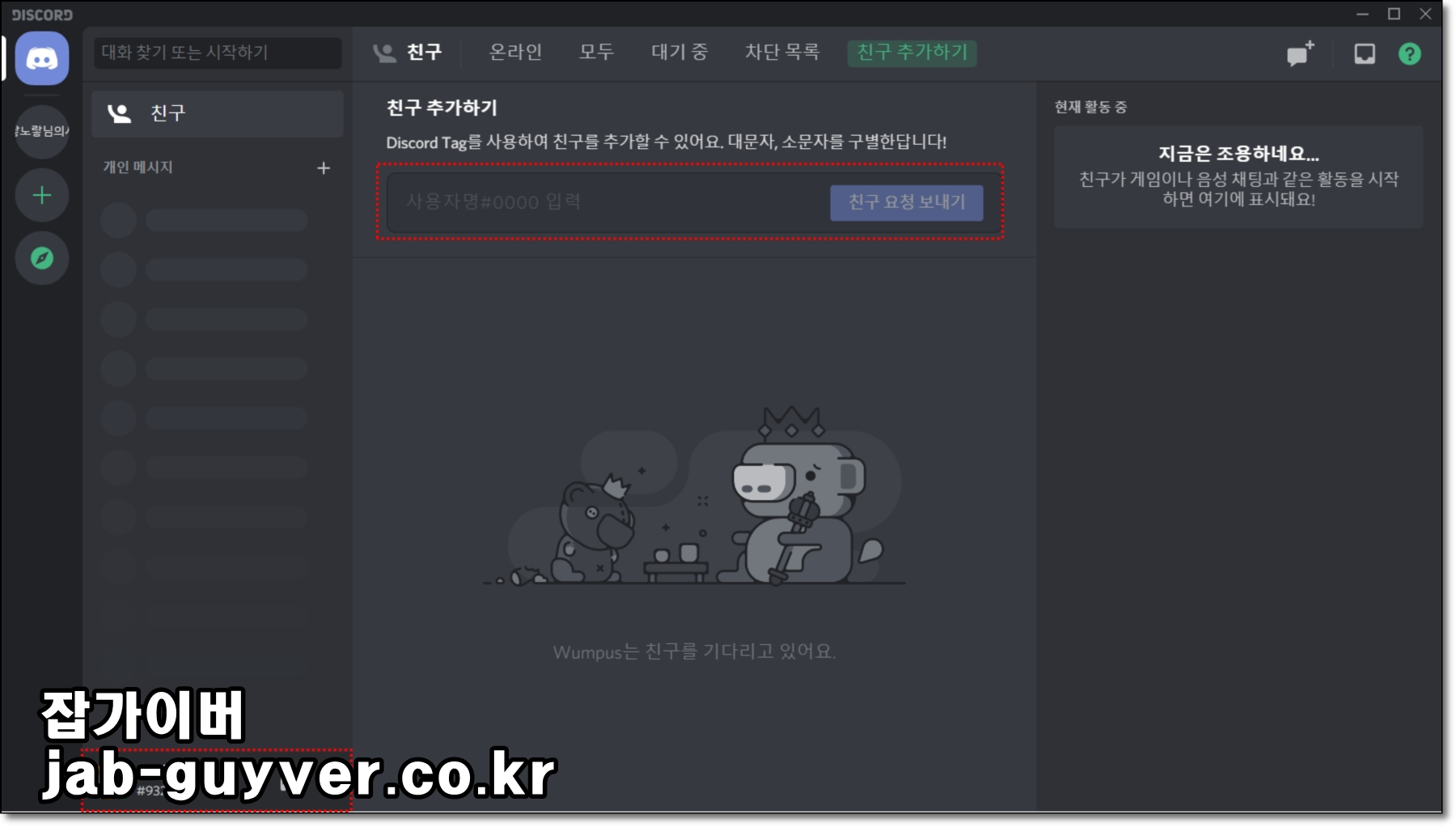
친구초대 및 아이콘을 통해 서버를 꾸밀 수 있습니다.
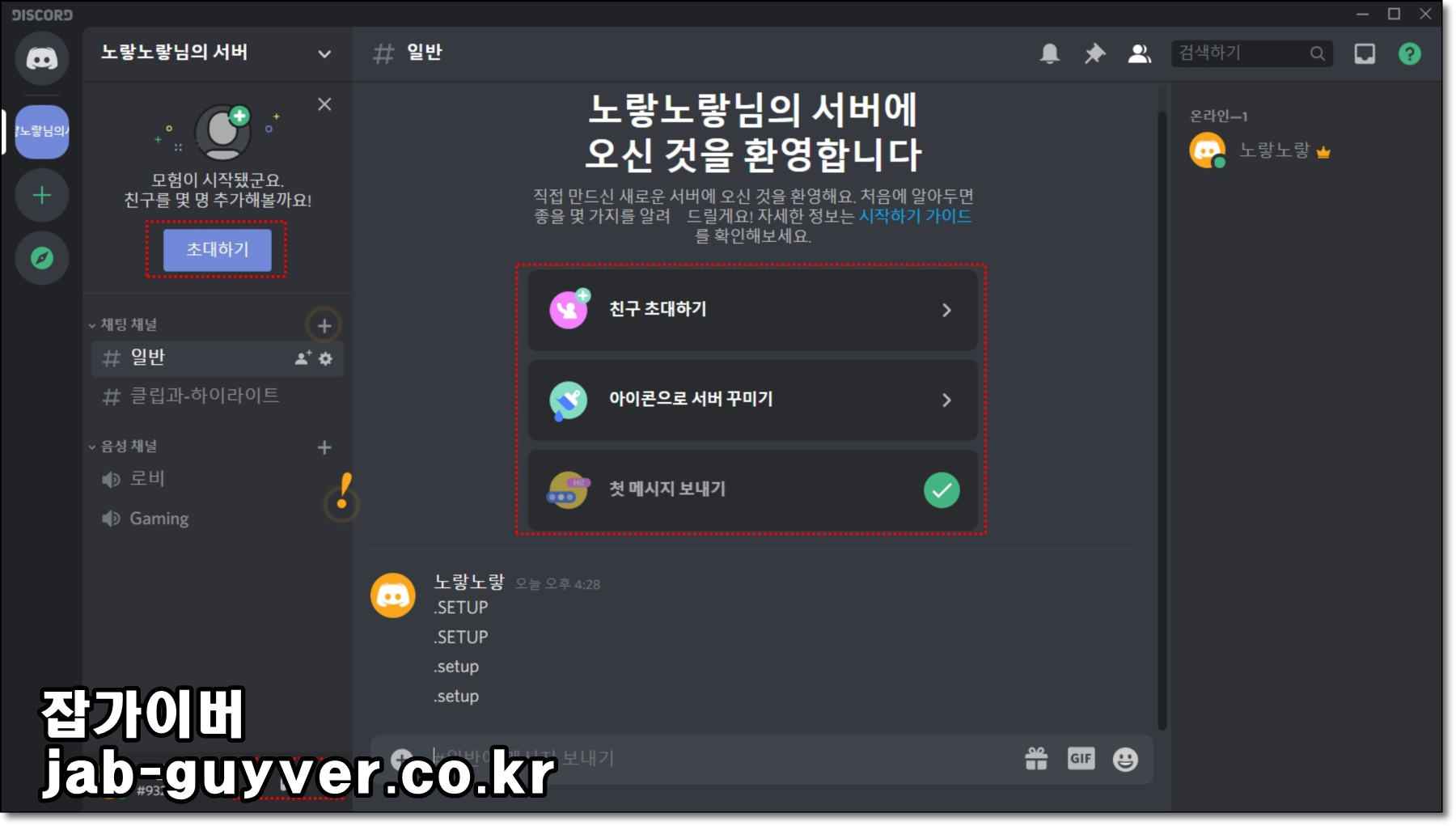
좌측 하단의 설정아이콘을 통해 마이크 음성과 카메라 영상설정이 가능합니다.

음성 및 비디오를 통해 기본적으로 음향 크기를 조절합니다.

그리고 녹음모드에서는 자동으로 말할때 음성감지되는 부분만 저장을 하거나 수동으로 녹음이 가능합니다.
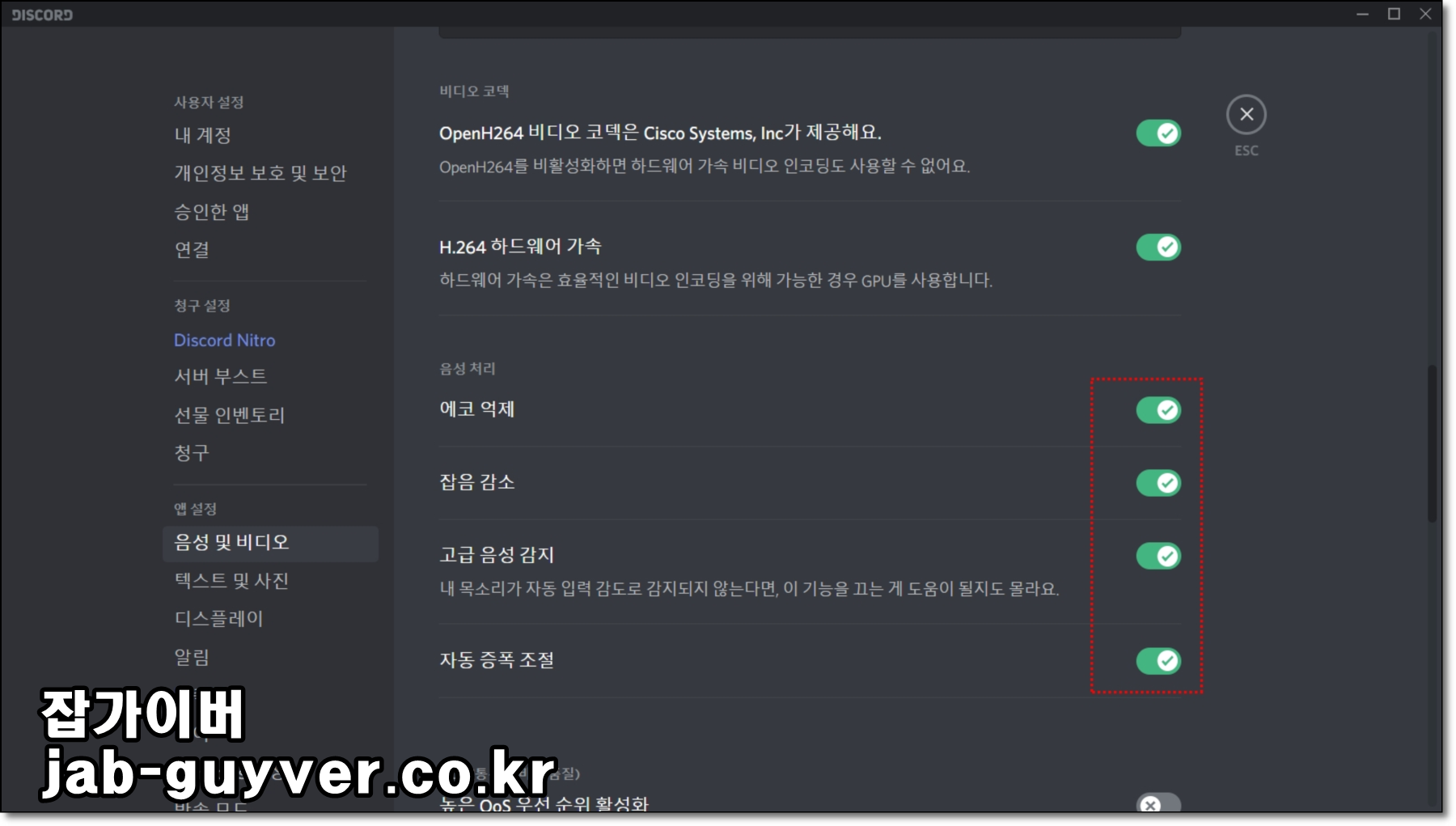
화상카메라는 웹캠이 설치되어 있다면 영상설정을 통해 디스코드 카메라 영상설정이 가능합니다.

밝기등은 자동으로 감도조절을 체크해 놓으면 편리합니다.
마이크 품질이 좋지 않다면 에코억제와 잡음 감소를 기본적으로 꼭 체크해 두세요

상대방과 본인이 동시에 말을 하게 되면 서로의 대화가 들리지 않기 때문에 내가 말할때나 상대방이 말할때 볼륨소리를 감소시켜주는 설정을 합니다.
그 외에도 마이크에서 음성을 제대로 감지하지 못하는 경우 경고메시지를 표시해줍니다.
추가로 디스코드로 화면녹화 및 영상을 화면캡쳐할 수 있으며 애플리케이션 오디오를 녹음도 가능합니다.
이러한 기능중 버그로 인해 오류가 발생한다면 디버그 로그기록을 통해 오류파일을 지원팀에 보내 문제를 해결할 수 있습니다.

디스코드 마이크 설정 후 문제가 발생했다면 음성설정 초기화를 통해 초기에 설치했던 디스코드 상태로 되돌립니다.
디스코느는 기본적인 단축키를 사용하면 메시지를 수정하거나 삭제,고정,추가,답장을을 바로바로 할 수 있습니다.
| 메시지 수정하기 | E |
| 메시지 삭제하기 | BackSpace |
| 메시지 고정하기 | P |
| 반응 추가하기 | + |
| 답장 | R |
| 텍스트 복사하기 | Ctrl + C |
방송모드 탭에서는 단축키를 통해 디스코드 방송모드를 키거나 끌 수 있습니다.
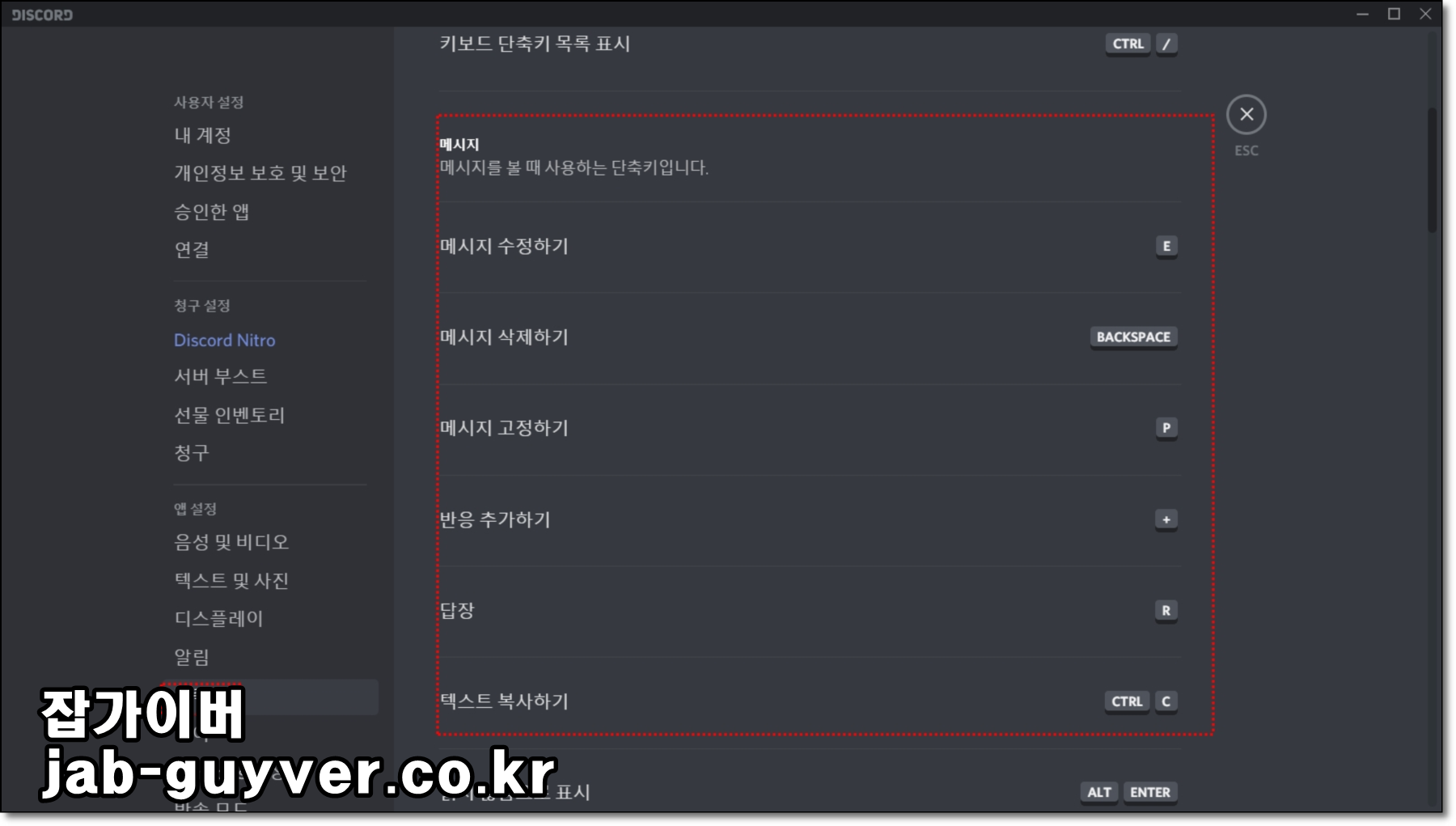

그리고 보안을 위해 개인정보 숨기기를 선택하면 이메일이나 연결된 계정,노트나 숫자태그를 숨길 수 있습니다.
📌 디스코드 다운로드 및 마이크/화상카메라 설정 FAQ
디스코드는 웹 브라우저에서도 사용할 수 있나요?
네. 디스코드는 별도로 설치하지 않고도 크롬이나 엣지 같은 웹 브라우저에서 바로 실행할 수 있습니다.
다만, 마이크 및 웹캠 기능은 브라우저 권한 설정을 통해 활성화해야 하며, 데스크탑 앱보다는 일부 기능이 제한될 수 있습니다.
디스코드에서 마이크가 작동하지 않을 때 가장 먼저 확인할 점은?
우선 디스코드 내 설정에서 입력 장치가 올바르게 설정되었는지 확인하고, 다음으로 윈도우 시스템 설정에서 앱 권한에 마이크 접근 권한이 허용되어 있는지 확인해야 합니다. 특히 노트북의 내장 마이크를 사용할 경우 장치 자체 음소거 상태일 수도 있습니다.
노트북 내장 카메라가 인식되지 않을 때 해결 방법은?
내장 카메라가 디스코드에서 인식되지 않는 경우, 장치 관리자에서 카메라 드라이버가 정상인지 확인하고, 윈도우 개인정보 보호 설정에서 앱의 카메라 접근 권한이 허용되어 있는지 확인해야 합니다. 브라우저 버전 사용 시에도 웹캠 접근 권한이 필요합니다.
디스코드 모바일 앱에서도 카메라 기능이 사용 가능한가요?
네. 디스코드 모바일 앱(Android, iOS 모두)에서도 화상통화와 영상 공유가 가능합니다.
다만 사용 중인 OS의 설정에서 카메라 권한이 허용되어 있어야 하며, 일부 저사양 기기에서는 화면 공유가 제한될 수 있습니다.
디스코드에서 마이크 음질이 너무 울리거나 작게 들릴 때 해결 방법은?
음성 및 비디오 설정에서 ‘자동 감도 조절’ 기능을 비활성화한 후 수동으로 조정해보세요.
또한 에코 제거, 잡음 감소, 고급 음향 설정을 조정해 울림이나 저음 왜곡 문제를 줄일 수 있습니다. 특히 USB 외장 마이크를 사용하는 것이 품질 개선에 큰 도움이 됩니다.
화면 공유 중 소리가 전달되지 않을 때는?
화면 공유를 시작할 때, ‘사운드 포함’ 옵션을 체크하지 않으면 상대방은 영상은 볼 수 있어도 소리는 들을 수 없습니다. 게임이나 유튜브 공유 시 소리를 함께 전달하려면 이 옵션이 필수입니다.
디스코드에서 OBS와 연동하려면?
OBS와 디스코드를 연동해 스트리밍하려면, OBS에서 디스코드 오디오 출력을 별도 채널로 설정하거나 가상 오디오 케이블(VB-Audio) 등의 툴을 활용해 소스를 분리하면 보다 깔끔한 오디오 송출이 가능합니다.
디스코드 화면공유 시 특정 프로그램만 공유할 수 있나요?
네. 전체 화면 대신 특정 애플리케이션 창만 선택해서 공유할 수 있습니다.
예를 들어 크롬 브라우저, 엑셀 파일, 게임 화면 등 특정 창만을 골라 공유하면 배경 노출을 방지할 수 있어 보다 깔끔한 회의나 방송이 가능합니다.
디스코드 화상통화에서 배경을 흐리게 처리할 수 있나요?
디스코드에는 자체적으로 ‘배경 흐리기’ 기능이 내장되어 있어 카메라 설정에서 선택하면 사용 가능합니다. 특히 재택근무나 강의 수강 시 배경을 감추고 싶을 때 유용한 기능입니다.
디스코드 마이크 오류가 반복될 경우 재설치만이 해법인가요?
단순 재설치 전에 앱 설정 초기화, 드라이버 재설정, 관리자 권한 실행 등을 시도해보는 것이 좋습니다. 그래도 해결되지 않을 경우 DiscordSetup.exe를 완전 제거 후 재설치하는 것이 효과적일 수 있습니다.
'IT 리뷰 > 윈도우 Tip' 카테고리의 다른 글
| 디스코드에서 실시간 음악 듣는 법 히드라 봇 단축키 활용법 (0) | 2025.06.04 |
|---|---|
| 카메라 사진촬영 매수 컷수 확인 - 캐논, 소니, 니콘, 펜탁스 (0) | 2025.06.04 |
| 구글미트 사용법 - 설치 및 이름변경 시간제한 카메라녹화 화면공유 (0) | 2025.06.04 |




댓글